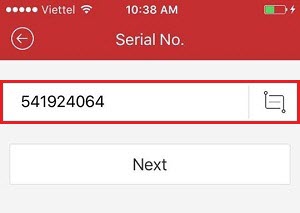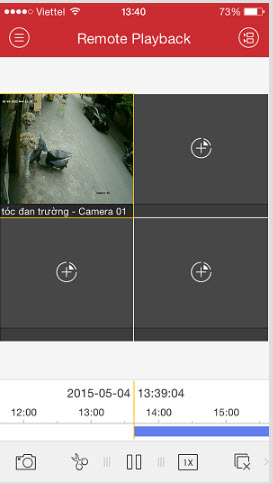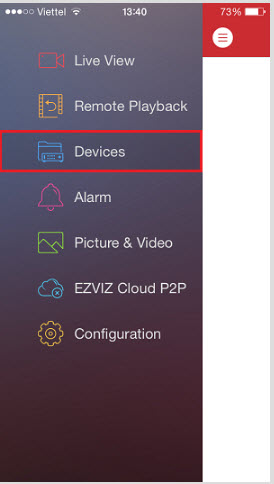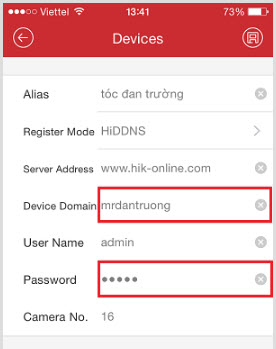Hướng dẫn bạn tự lắp đặt, cài đặt camera IP Hikvision chỉ với 5 phút để thực hiện cài đặt và sử dụng camera IP Hikvision nhanh chóng với những hình ảnh hướng dẫn cũng như video sẽ hỗ trợ bạn hoàn thành một cách trơn tru việc cài đặt này.
Đang xem: Cài đặt camera hikvision ds-2cd2420f-iw
Bạn tự mua camera về chưa biết cách sử dụng cũng như cài đặt về dòng sản phẩm camera IP Hikvision. Hôm nay chúng tôi xin được hướng dẫn các bạn chỉ với 5 phút để thực hiện cài đặt và sử dụng camera IP Hikvision chỉ với những thao tác đơn giản nhất.
Đầu tiên là bạn cần làm là kết nối camera với internet của gia đình, hay nơi mình muốn lắp. Sau khi mở hộp camera IP Hikvision ra và tiến hành làm theo các bước sau nhé
Thứ nhất khi lấy camera ra chúng ta sẽ quay ra mặt sau camera ip nào cũng có một cổng mạng và cổng cắm nguồn.

Lưu ý một số camera dùng nguồn 5v, 1 số lại dùng 12v. Việc dùng nguồn sai chất lượng có thể ảnh hưởng đến tuổi thọ của camera hoặc có thể dẫn đến cháy camera hoặc tình trạng luôn bị chập chờn, cung cấp không đủ nguồn điện nên quá trình giám sát dễ bị gián đoạn.
Khi muốn cài đặt 1 camera IP Hikvison trong vòng 5 phút bạn cần chuẩn bị đầy đủ:
Dây mạng (dây lan hay còn gọi dây cáp mạng) để kết nối từ camera ip tới modem wifi (nên kết nối vào modem chính của mạng)Nguồn điện cấp cho camera là từ nguồn điện 220v cắm vào các nguồn chuyên dùng camera 5v hoặc 12v.Smart phone, máy tính, ipad.. kết nối với wifi (nhưng chú ý cùng wifi với wifi của modem kết nối camera ip)
Hướng dẫn kích hoạt camera chỉ với 5 phút để thực hiện cài đặt và sử dụng camera IP Hikvision
Sau khi tải xong phần mềm, các bạn mở phần mềm lên các bạn vào giao diện chính của phần mềm và tiếp tục tìm đến các mục khoanh tròn có 3 dấu gạch ngang và tiếp tục chọn Devices
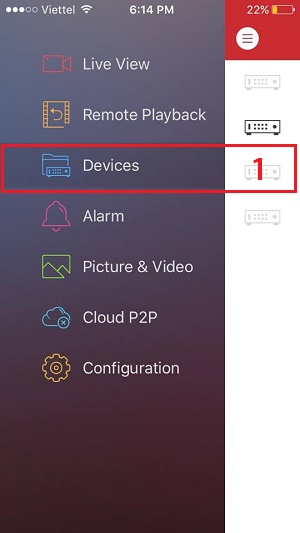
Qua trang tiếp theo các bạn tìm giúp mình Tiếp đến kích vào mục dấu khoanh tròn có dấu + tiếp đến sẽ xuất hiện ra 4 dòng chữ bạn chọn dòng cuối cùng là dòng Online Device để xem thiết bị đang online

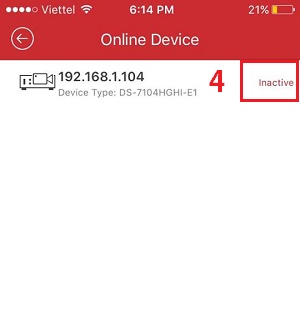
Lưu ý: Nếu vào mục Online Device này sau khi load xong mà không có thiết bị nào xuất hiện bị bạn xem lại những nguyên nhân sau:
Dây mạng kết nối camera với modem có vấn đề hoặc lỏng lẻoNếu các bạn kết nối với camera qua một modem wifi được nối từ modem chính vui lòng tắt DHCP thiết bị modem wifi đó và tiếp tục làm lại bước nàyDo modem mạng có vấn đề, có bạn có thể thử bằng một modem mạng khác.
Khi một loạt thiết bị online sẽ hiện lên. Như chúng ta đã thấy một camera ip của mình đã hiện ra và đang trong trang thái chưa active “inactive“. Chúng ta kích vào chữ inactive đó để kích hoạt nó.
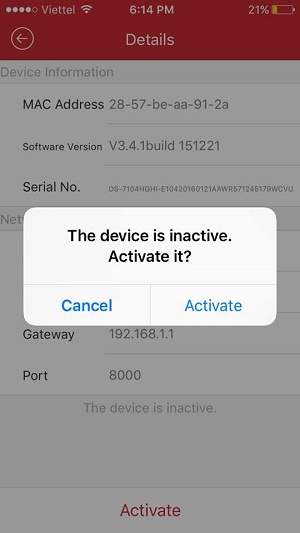
Khi cài đặt xong chúng ta kiểm tra xem con camera đã được acticate chưa nếu chưa thấy acticate thì mình nhấn vào để được kích hoạt.Điền mật khẩu muốn đặt cho cameraGõ lại mật khẩu đánh bên trênẤn vào Comfirm để Active
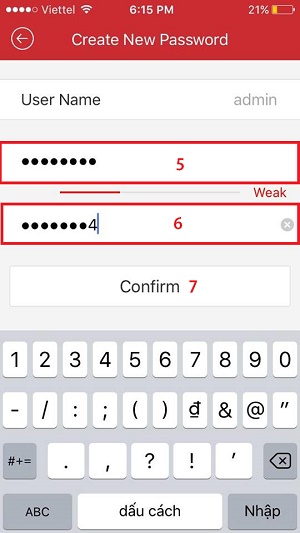
.jpg)
Lưu ý: Khi chúng ta vào lại mục Online Device thấy dòng chữ Avtive tức là chúng ta đã kích hoạt thành công thiết bị
Hướng dẫn đặt IP tĩnh cho camera IP Hikvision
Mục đích của việc đặt IP tĩnh cho camera IP Hikvision là để cho khi quá trình hoạt động tránh được tình trạng trùng lặp địa chỉ IP cũng như địa chỉ IP bị nhảy không kiểm soát được cho camera để tránh việc trùng lặp địa chỉ IP cũng như bị nhảy địa chỉ IP linh tinh. Một khi địa chỉ bị trùng lặp hoặc nhảy linh tinh chúng ta sẽ không xem camera được, việc này sẽ ảnh hưởng liên tục nếu chúng ta không đổi sang một địa chỉ IP tĩnh.Tiếp tục trong mục Device Online chọn vào địa chỉ IP sẽ xuất hiện mục thông tin về địa chỉ IP cũng như Mac Address, Software version, Serial No, Ip Address ….
Cách đặt địa chỉ IP đơn giản nhất là:chúng ta tiến hành tắt DHCP (chế độ tự động đặt địa chỉ ip cho camera) gạt từ màu xanh sang màu xám. Sau khi gạt sang chúng ta đã có thể đặt ip tĩnh cho camera rồi.
Lưu ý: Chúng ta đặt địa chỉ IP cao cao một chút như vậy sẽ ít trùng lặp với các thiết bị khác. Nếu bị trùng với thiết bị khác chúng ta sẽ không xem được camera qua mạng lan cũng như từ xa.
Các thông số các bạn có thể đặt giống hình ảnh trên của mình là OK nha. Hihi các bạn chỉ tốn 5 phút để thực hiện cài đặt và sử dụng camera IP Hikvision thôi nhé. Thật là nhanh phải không ah. Nếu gia đình bạn có sử dụng camera IP Hikvision wifi thì làm theo bước tiếp theo nha.
Xem thêm: 30+ Cách Cải Thiện Hiệu Suất Máy Tính Windows 10 Hiệu Quả, Dễ Thực Hiện
Sau khi đặt xong nhấn lưu lại. Một hộp thoại yêu cầu password hiện ra. Chúng ta chỉ việc điền mật khẩu đầu ghi hình vào nhấn Confirm là đã đổi sang IP tĩnh.
Những ý này mình đang hướng dẫn bạn làm bằng hình ảnh, nếu các bạn muốn biết hết từ A->Z từ việc lắp đặt đến cài đặt và sử dụng thì nên tham khảo video này nhé.
Đối với camera có wifi chúng ta sẽ kết nối camera với wifi không cần phải kết nối dây mạng khi kết nối camera bằng dây mạng nữa.Xác định wifi nào muốn bắt cho camera chúng ta kết nối wifi bằng smartphone đang cài đặt vào wifi đó và tiến hành mở phần mềm bên trên tiếp tục cài đặt với dòng thứ 3 như hình ở dưới nằm trong mục Device chúng ta chọn thẻ Wi-Fi Configuration để bắt đầu cài đặt.
Một Tab mới hiện ra, chúng ta điền số Serial của camera vào đó. Số Serial chúng ta có thể xem ở vỏ camera hoặc ở thân camera khi chúng ta xem ở mặt sau.
Sau khi nhập xong số seri phần mềm sẽ đưa chúng ta đến chỗ cấu hình wifi. Điền tên WIFI và Pass WIFI muốn kết nối cho camera. Nếu Bạn đang dùng wifi nào nó sẽ hiện luôn tên wifi đó. Nếu muốn dùng wfifi khác bạn chỉ việc thay tên và pass.Mục đích mình yêu cầu các bạn kết nối luôn wifi cần bắt vì chúng ta rất hay điền sai tên wifi (chữ thường, chữ hoa, dấ cách, kí tự … ) sẽ dẫn tới việc không cấu hình được wifi.
CÀI ĐẶT XEM LẠI CAMERA HIKVISION TRÊN ĐIỆN THOẠI
Sau khi cài đặt thêm camera ngon lành mình sẽ hướng dẫn các bạn cách xem lại sao cho dễ nhất
Trên giao diện chính của phần mềm chúng ta chọn mục Remote Playback
Màn hình play back hiện ra 4 khung. Chúng ta kích vào bất cứ 1 dấu cộng nào để xem
Sau khi kích vào ô bất kì nó sẽ hỏi ta ngày giờ bắt đầu xem và ngày giờ kết thúc, Sau khi chọn ngày giờ xong chúng ta chọn camera cần xem, Như mình sẽ chọn camera 1 vào lúc 2h-4h từ 4-5->7-5 /2015 và mình chọn camera
Nếu lên hình như hình dưới là OK. Chúng ta có thể sử dụng các phím chức năng của phần mềm để tua, xem nhanh, xem chậm, chụp ảnh, dừng và cắt video ở bên dưới. các bạn tự mò phần này nhé.
CÀI ĐẶT ĐỔI LẠI MẬT KHẨU TRÊN PHẦN MỀM CAMERA HIKVISION TRÊN ĐIỆN THOẠI
Nếu các bạn đổi Pass trên đầu ghi hình mà chưa đổi pass trên phần mềm thì chắc chắn bạn sẽ không xem được. Tiện đây mình hướng dẫn các bạn đổi pass trên phần mềm camera luôn. Rất dễ, nhiều bạn tinh ý có thể phát hiện ra luôn.
Vào mục Devices trên phần mềm.
Chọn nơi nào cần chỉnh sửa pass và nhấn vào biểu tượng > trên device như hình dưới
Khi vào trong phần mềm tìm chỗ nào là Password đổi lại giống password đầu ghi là oke, Lại xem như bình thường.
Chuyển xong lưu lại là Ok. Khách hàng nào không cài đặt hoặc lỗi không tải được vui lòng kích vào lắp đặt camera để liên hệ với kỹ thuật.
Video xem hướng dẫn cài đặt phần mềm và sử dụng camera Hikvision trên điện thoại

Bạn có thể tham khảo cách sử phần mềm Hikconnect trên điện thoại và máy tính tại đây nhé